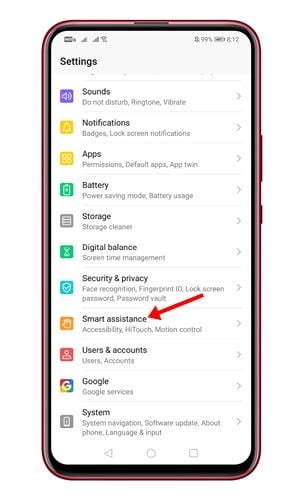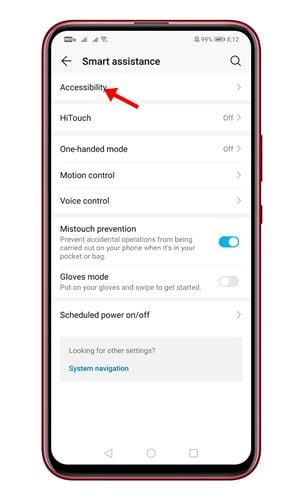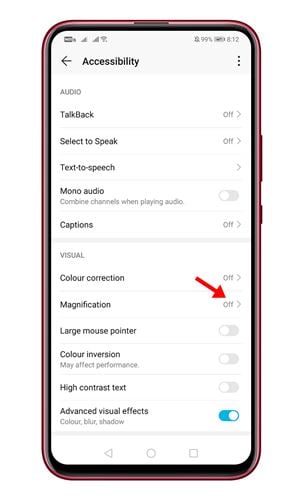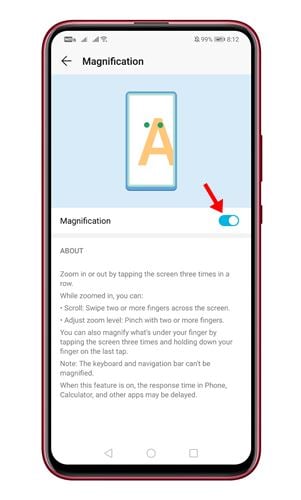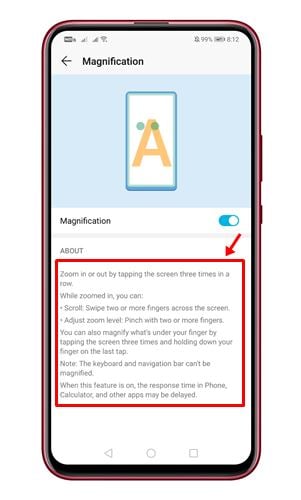Ukoll, Android huwa verament l-aħjar sistema operattiva mobbli. Meta mqabbel ma 'kull sistema operattiva mobbli oħra, Android toffrilek aktar karatteristiċi u għażliet ta' customization.
Jekk ilek tuża Android għal żmien twil, allura tista 'tkun taf li s-sistema operattiva tippermetti lill-utenti jaġġustaw id-daqs tat-test. Jippermettilek ukoll li tkabbar l-ikoni fuq il-mobile tiegħek.
Madankollu, x'jiġri jekk ma tridx li kollox ikun enormi l-ħin kollu? Ukoll, mhux se jkun magħruf ħafna, iżda Android għandu għodda li tippermettilek tkabbar l-iskrin kull meta trid.
Qed nitkellmu dwar il-karatteristika taż-żum f'Android. Din il-karatteristika hija parti mis-suite ta 'Aċċessibilità, u hija disponibbli fuq kull smartphone Android.
Passi biex tkabbar l-iskrin Android mingħajr ebda applikazzjoni
Jekk tixgħel il-karatteristika taż-żum, tista' tuża xi ġesti jew shortcuts biex tkabbar l-iskrin. Allura, ejja jiċċekkjaw kif zoom in fuq l-iskrin Android.
1. L-ewwelnett, iftaħ applikazzjoni” Settings fuq l-ismartphone Android tiegħek.
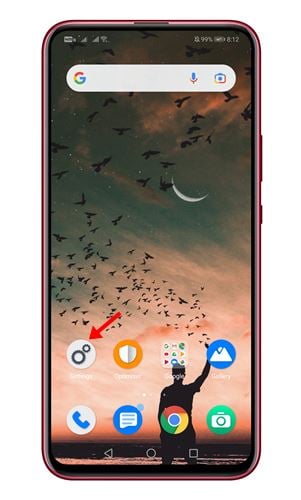
2. Fl-app Settings, iskrollja 'l isfel u tektek għażla għajnuna intelliġenti ".
3. Fil-paġna li jmiss, iskrollja 'l isfel u taptap fuq Għażla Aċċessibilità .
4. Fuq l-iskrin li jmiss, tfittex għażla Żomm u kklikkja fuqha.
5. Enable Karatteristika Magnifier fil-paġna li jmiss.
6. Skont il-verżjoni Android li qed tuża, tista 'ssib shortcut Żomm fit-tarf tal-iskrin.
7. Jekk ma tistax issib l-għażla tal-lenti, tista ' Uża ġesti biex żżom fuq l-iskrin .
8. Id-dettalji dwar l-użu tal-karatteristika taż-żum jintwerew fuq il-paġna tal-lenti.
Dan hu! Jien lest. Dan huwa kif tista 'tkabbar l-iskrin Android.
Allura, din il-gwida hija kollha dwar kif zoom in fuq l-iskrin Android. Nittama li dan l-artikolu għenek! Jekk jogħġbok aqsam ma' sħabek ukoll. Jekk għandek xi dubji dwar dan, għarrafna fil-kaxxa tal-kummenti hawn taħt.